Disk Defrag 12
ファイルを整理!
Auslogics Disk DefragはPCの動作をどう改善できますか?
ハードドライブをデフラグ
Auslogics独自のディスクデフラグ技術は、市場で最も高速かつ効率的な技術の1つとして高く評価されています。本アプリは断片化されたファイルを識別し、コンピューターをすばやくデフラグしてデータアクセスを高速化することで、PCの速度向上に役立ちます。HDDのパフォーマンスを向上
Disk Defragの最適化機能には、小さなファイルの処理を強化してプリフェッチ、ページング、TRIM機能を管理し、HDD動作のその他の側面を制御するためのさまざまなオプションが用意されています。空き領域を統合
本アプリは、散在する空き領域を連続したブロックに統合し、新しく作成されるファイルの断片化を効果的に防ぎます。外出先でデフラグ
Disk Defragのポータブルバージョンを作成してUSBドライブに保存し、インターネットにアクセスできないコンピューターやシステムドライブに空き領域がないコンピューターでも使用できます。単一のファイルまたはフォルダをデフラグ
ゲームやリソースを大量に消費するアプリケーションの速度を上げるのにDisk Defragを使用すると、ハードドライブ全体ではなく、必要なファイルまたはフォルダのみをデフラグすることで時間を節約できます。時間を指定してデフラグを実行
PCがオンになっているがあまり使用されていない都合の良い時間を設定すると、Disk Defragがデフラグが必要かどうかを確認します。HDDが断片化していることが分かった場合は、ファイルを自動的にデフラグします。Windows 7, 8, 8.1, 10, 11をサポートしています。
Auslogics Disk Defragを使用するメリットは?
業界で認められた品質
Auslogicsのソフトウェア製品は、複数のテストでその安全性かつ効果が証明されており、数々のPCメーカーによって使用され、専門家が推奨しています。100%返金保証
弊社のソフトウェアが設計された通りの結果を出すことを保証します。結果にご満足いただけなかった場合は、ライセンス購入後30日以内であれば全額を返金いたします。超高速エンジン
世界で最速のデフラグソフトである Disk Defrag は、平均サイズのハードドライブを最適化を10分未満で完了させます。専門家によるサポート
Disk Defragの「お問い合わせ」ツールを使用して質問を送信し、技術専門家から回答を得るか、フレンドリーなサポートにメールを送信して迅速なサポートを受けられます。ほとんどのお問い合わせには数時間以内にご回答いたします。SSDとHDDに別々のツールを使用する理由は?
Auslogicsでコンピュータをデフラグする方法
ステップ1
PC上にDisk Defragをダウンロードしてインストールする ステップ2
スキャンを実行してドライブが断片化していないか確認する ステップ3
【デフラグ】ボタンをクリックして、ファイルが元に戻されるのをクラスターマップ上で確認する ハードドライブをデフラグする理由は?
コンピュータを高速化
ハードドライブが極度に断片化していると、Windowsコンピューターのさまざまな処理が遅くなる可能性があります。ディスクデフラグツールは、PCのディスク領域を整理し、全体的なパフォーマンスを向上させるのに役立ちます。HDDの寿命を延ばす
ドライブが常に極度に断片化された状態にあると、プラッターと読み取り/書き込みヘッドが過度に摩耗する可能性があります。ハードドライブをデフラグして空き領域を統合すると、HDDの負荷が軽減され、寿命が延びます。よりスムーズなゲームプレイを楽しめる
ゲームファイルは非常に大きい場合があり、Windowsがファイル全体を一ヶ所に保存するのに十分なスペースを見つけることが難しくなります。ゲームファイルをデフラグすると、フレームのレンダリング速度が向上し、プレイ中のフリーズが少なくなります。スキャンとバックアップを高速化
ハードドライブをデフラグすると、大量の読み取りや書き込みを必要とする操作が高速化されます。これには、ウイルス対策やその他の診断スキャン、システム復元ポイントの作成、個人ファイルのバックアップが含まれます。Windows 7, 8, 8.1, 10, 11をサポートしています。
まだ質問がありますか?
Auslogics Disk Defragでは、ディスクがHDDかSSDかを自動的に検出し、ディスクリストテーブルの対応する列にその種類がマークされます。これにより、PCのプロパティを調べて、ドライブの特性を自分で探す必要はありません。
Disk DefragがすべてのドライブがSSDであることを検出すると、それらのドライブに対して通常のデフラグは実行されません。PCのドライブが全てSSDである場合は、Auslogics SSD Optimizer をインストールし、その特別なSSD対応アルゴリズムを使用してドライブをメンテナンスすることをお勧めします。
コンピュータのドライブの断片化率を調べ、現時点でデフラグが適切かどうかを確認するには、ハードドライブを分析する必要があります。Disk Defragをダウンロードしてインストールした後、デフラグまたは最適化を開始する前に、ドライブを選択してディスク分析を実行します。アプリはディスク情報を読み取り、ディスクの現在の正確な状態を表示し、実行すべきアクションを推奨します。
Auslogics Disk Defragは、次のWindowsのバージョンをサポートしています:
- Windows 7 (32ビットおよび64ビット)
- Windows 8 (32ビットおよび64ビット)
- Windows 8.1 (32ビットおよび64ビット)
- Windows 10 (32ビットおよび64ビット)
- Windows 11
Windows 2000、95、98、98SE、ME、XP、Vistaはサポートされていません。
Mac および Linux のバージョンはありません。
はい、Auslogics Disk Defrag Freeは家庭用および商用として完全無料でご利用いただけます。高度な機能にアクセスしたい方は、ライセンスを購入して Disk Defrag Pro にアップグレードすることをご検討ください。また、包括的でプロフェッショナルなドライバ最適化が必要な方は、Disk Defrag Ultimate をご購入ください。
どのAuslogics製品を使用してもSSDドライブに害はありませんが、Auslogics Disk DefragはHDDドライブ専用に作成されたプログラムです。そのため、SSDドライブを検出しても、デフラグは実行されません。
ソリッドステートドライブのパフォーマンスを向上させるには、SSD Optimizer をダウンロードして使用できます。このアプリは、ドライブの耐用年数を延ばすのに役立つ安全なSSD最適化アルゴリズムを搭載しています。
Disk DefragとSSD Optimizerの両方を使用する場合は、Disk Toolkit バンドルとして購入するとお得です。
Auslogicsは、HDDドライブとSSDドライブの両方をお持ちのユーザー向けに特別に設計された Disk Toolkit バンドルを提供しています。 このバンドルには、HDDとSSDの両方向けの包括的な最適化ソリューションとしてDisk DefragアプリとSSD Optimizerアプリが含まれており、特別価格でご提供させていただいております。
デフラグ中、1つのファイルに属する散在したデータが一ヶ所に書き直されます。このプロセスは、ファイルの作成時または変更時に行われる通常のデータ書き込みと何ら変わりはなく、データ損失のリスクも同じです。デフラグは、コンピューターがデータをより速く読み取るのに非常に効果的かつ安全なプロセスであり、Auslogics Disk Defragはこれらの効果を最大限に高めるのに役立つ安全なツールです。
Disk Defragは、2008年以来、世界中のユーザーのハードドライブのパフォーマンス向上を支援しています。Auslogicsの独自技術は、IT有識者がテストし、推奨しており、Disk Defragは最高のデフラグツールのリストに何度も登場しています。安全性は常にAuslogicsの開発者にとって最優先事項であり、そのため、同社のソフトウェアはオフィス環境での使用にIT管理者によってよく選ばれています。
そうは言っても、システムメンテナンスにどのようなソフトウェアを使用するかに関係なく、PC上の重要なデータを定期的にバックアップすることはとても大事です。
推奨されるデフラグの頻度は、コンピュータの使用頻度や、特にその使用中にどれだけのデータ書き込みが発生するかによって異なります。多くのファイルを保存したりする非常にアクティブなユーザーの場合は、デフラグを週に1回実行するのが適切です。PCの使用頻度がそれほど高くない場合は、ハードドライブを月に1回デフラグしてもかまいません。PCの使用頻度が低いユーザーの場合は、2ヶ月ごと、または3ヶ月ごとに実行する程度で十分です。Auslogics Disk Defragを使用すると、都合の良い時間にデフラグを実行するように設定できます。プログラムは最初にHDDを分析し、必要な場合にのみデフラグを実行します。
Auslogicsソフトウェアは、大手IT情報源に評価していただいております。
BoostSpeed
「このシステム最適化ツールスイートにはPCのクリーンアップ、最適化、さらに高速化のための全てが詰まっています。Auslogics BoostSpeedには、PCの微調整や最適化のための数々のモジュールとウィザードが含まれています...」
PCWorldでのレビューを見るRegistry Cleaner
「そして、1つ持っていると役に立つアプリケーションであり、非常に使いやすいアイテムです。使用にあたって、コンピュータに非常に精通している必要はありません。」
Cnetでのレビューを見るBoostSpeed
「Auslogics BoostSpeed は、お使いのPCの動作効率を最大化するためのツールを揃えたスイートです。BoostSpeedは、システム全体の速度とパフォーマンスを向上させるだけでなく、プライバシーを保護し、オペレーティングシステムを最適化するためのあらゆる方法を実行します。」
Cnetでのレビューを見るRegistry Cleaner
「...もし、従来のレジストリクリーナーをあれこれ模索していたのなら、このソフトウェアでそうした手間も終わりになるでしょう。この無料のレジストリクリーナーは、レジストリのエラーを修正し、修復するのに必要な全てが詰まっています。」
Lifewireでのレビューを見るBoostSpeed
「Auslogics BoostSpeed は、PC 初心者が使いやすい最適化ツールを揃えた総合スイートですが、Windows の上級ユーザーでもそれぞれの必要に応じたコントロールをマニュアルで操作することができます」。
Tech Advisorでのレビューを見るDuplicate File Finder
「Auslogics Duplicate File Finderは、ファイル名が一致しない場合でも、重複を見つけるのに役立ちます。」
Lifehackerでのレビューを見るRegistry Cleaner
「Auslogics Registry Cleaner を使用すると、ご自身の技術的な知識レベルに関係なく、Window Registry のエラーをゼロに維持します。」
Softonicでのレビューを見るDuplicate File Finder
「Auslogics Duplicate File Finderは、適度に高速かつ徹底的で、非常に重要なバックアップオプションを備えているので、ハードドライブの容量が不足している場合はおすすめします。」
Tech Advisorでのレビューを見るコンピュータを最大限に活用するにはRegistry Defragだけで十分ですか?
Auslogics BoostSpeedは、使いやすく、専門家も勧めるPCメンテナンスと最適化のためのソフトウェアです。ジャンクファイルを一掃してレジストリの不具合を解決し、減速の原因と個人情報の痕跡を排除して機密データを保護します。詳細はこちらから >>
Disk DefragはBoostSpeedに含まれており、継続的に高速で安定したPCパフォーマンスを保証します。
Auslogicは世界中の何百万人ものPCユーザーから信頼されています
Auslogicsのおかげで日常作業が大分楽になりました。ありがとうございます。」
Windows 7, 8, 8.1, 10, 11をサポートしています。
Disk Defragバージョンを比較
Disk Defragの無料バージョンを試用して、アプリが自分に合うかどうかを確認してください。または、Proバージョンを購入して、デフラグとHDD最適化機能を制限なくご利用ください。
Disk Defrag
基本的なデフラグ
![[FIXED] NVIDIA Control Panel Not Opening on Windows](/en/articles/wp-content/uploads/2025/10/FIXED-NVIDIA-Control-Panel-Not-Opening-on-Windows.webp)











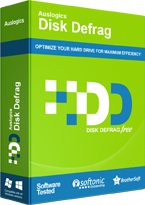
 無料ダウンロード
無料ダウンロード